Tipp 1: Warum Bilder nicht geöffnet werden
Tipp 1: Warum Bilder nicht geöffnet werden
Bilder, die sich auf dem Computer befinden oderauf Wechseldatenträgern (Festplatten, Flash-Laufwerke) werden manchmal nicht angezeigt. Auch beim Durchsuchen von Webseiten werden durchgestrichene Quadrate oder andere Symbole anstelle von Bildern angezeigt.

Tipp 2: Warum das Bild nicht angezeigt wird
Beim Surfen auf Webseiten gibt es Fälle, in denenWebsites zeigen keine Bilder an. Dies liegt daran, dass die Anzeige von Bildern im Browser deaktiviert werden kann. Sie können den Betriebssystemordnern auch eine Miniaturansicht hinzufügen.

Anleitung
1
Aktivieren Sie die Anzeige von Bildern im InternetbrowserExplorer, um dies zu tun, führen Sie das Programm aus, klicken Sie auf das Symbol mit dem Bild des Zahnrads ("Einstellungen"), das sich in der oberen rechten Ecke des Fensters befindet, gehen Sie zu "Internetoptionen", wählen Sie die Registerkarte "Erweitert". Aktivieren Sie das Kontrollkästchen "Bilder anzeigen" im Menüpunkt "Multimedia". Klicken Sie auf die Schaltfläche "OK".
2
Anzeige von Bildern im Browser aktivierenMozilla Firefox, um das Programm auszuführen, wählen Sie das Menü "Extras", gehen Sie zum Punkt "Einstellungen". Wählen Sie in dem sich öffnenden Fenster die Registerkarte "Inhalt", aktivieren Sie das Kontrollkästchen neben der Option "Bilder automatisch laden". Klicken Sie auf OK.
3
Starten Sie den Opera-Browser, umBilder anzeigen. Wählen Sie den Menüpunkt "Einstellungen", "Allgemeine Einstellungen". Wechseln Sie dann zur Registerkarte "Webseiten". Wählen Sie "Alle Bilder anzeigen" aus der Liste aus. Sie können diesen Befehl auch im Programmfenster mit der Schaltfläche in der unteren rechten Ecke des Bildschirms ausführen.
4
Starten Sie den Google Chrome-Browser, um ihn zu aktivieren.Unterstützung für Bilder. Klicken Sie auf das Schraubenschlüsselsymbol, wählen Sie den Menüpunkt "Optionen" und anschließend "Erweitert". Klicken Sie auf "Inhaltseinstellungen" und im linken Teil des Fensters wählen Sie "Bilder", aktivieren Sie das Kontrollkästchen neben der Option "Alle anzeigen". Klicken Sie auf die Schaltfläche "Schließen".
5
Aktivieren Sie die Miniaturansicht in Windows XP-Ordnern. Wählen Sie den Ordner aus, gehen Sie zu "Extras" - "Ordneroptionen". Wechseln Sie zur Registerkarte "Ansicht" und wählen Sie im Bereich "Dateien und Ordner" die Option "Keine temporären Miniaturbilddateien speichern". Deaktivieren Sie das Kontrollkästchen und klicken Sie auf die Schaltfläche "OK", um die Miniaturansicht zu aktivieren.
6
So führen Sie diese Aktion in Windows Vista ausStarten Sie das Explorer-Programm, wählen Sie den gewünschten Ordner aus, klicken Sie in der Menüleiste auf die Option "Anordnen" - "Ordner und Sucheigenschaften". Wechseln Sie dann zur Registerkarte "Ansicht", im Bereich "Dateien und Ordner" und deaktivieren Sie das Kontrollkästchen "Symbole immer anzeigen, nicht Miniaturansichten". Klicken Sie auf die Schaltfläche "Auf Ordner anwenden". Klicken Sie auf OK.
Tipp 3: Warum kann ich keine Discs öffnen?
Unfähigkeit, lokal zu öffnen Scheiben auf einem Computer mit Microsoft-BetriebssystemWindows ist in den meisten Fällen das Ergebnis von Viren wie Virus.VBS.Small.a, die autorun.inf- oder autorun.bin-Dateien auf allen Festplatten erstellen.

Tipp 4: Speichern von Bildern von der Website
Wir wandern oft durch die Weiten des weltweiten Netzwerkswir stoßen auf interessante Bilder oder Fotos. Speichern Sie das Bild auf Ihrer Festplatte, damit Sie es jederzeit öffnen können. Der gesamte Vorgang dauert nicht länger als ein paar Minuten.
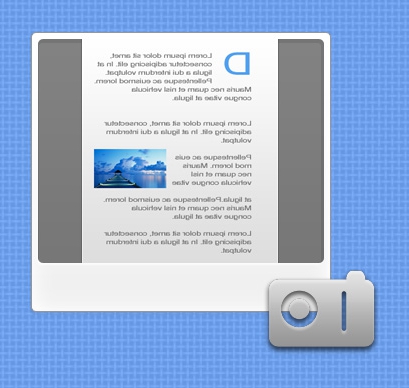
Anleitung
1
Öffnen Sie eine Website mit dem Bild, das Ihnen gefälltin jedem Internetbrowser. Es kann Opera, Firefox oder Internet Explorer sein. Klicken Sie mit der rechten Maustaste auf das Bild, um das Kontextmenü aufzurufen.
2
Wählen Sie im Kontextmenü den Punkt "Speichern"wie "oder" Bild speichern unter ". Sie werden das Bild speichern sehen. Ihre Aufgabe ist es, den Ordner auszuwählen, in dem Sie das Objekt speichern möchten. Wählen Sie mit den Navigationstasten oben aus.
3
Benennen Sie das Bild nach der Auswahl eines Ordners so um, dassSie wussten, was für ein Gegenstand es war. Bilder aus dem Internet werden standardmäßig mit Originalnamen gespeichert, die oft einen abstrakten Zeichensatz darstellen.
4
Der oben beschriebene Algorithmus ist geeignet, wenn SieSie müssen ein oder mehrere Bilder herunterladen. Wenn es sich um ein Bulk-Upload von Bildern von einer Seite oder von der gesamten Site handelt, ist es besser, das spezielle Programm Download Master zu verwenden. Erstellen Sie einen neuen Download, kopieren Sie die Adresse der Seite und setzen Sie ein Häkchen bei der Option "nur Grafikerweiterungen". Auf diese Weise kopieren Sie alle Grafikobjekte von der ausgewählten Seite auf Ihre Festplatte.







